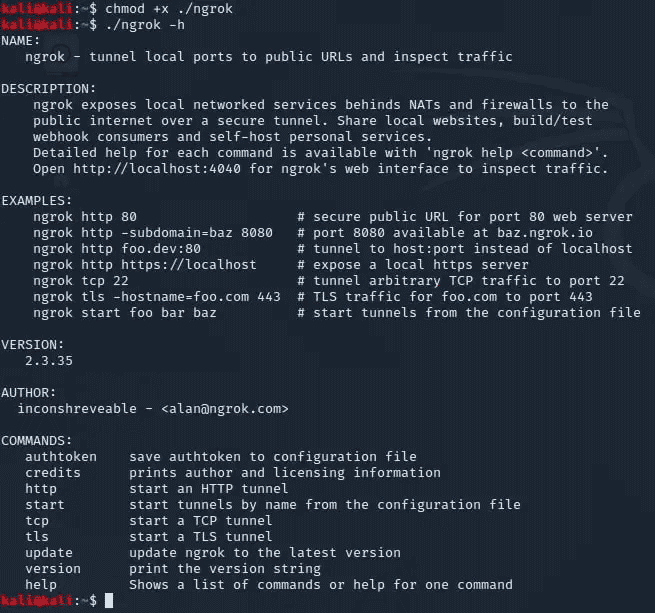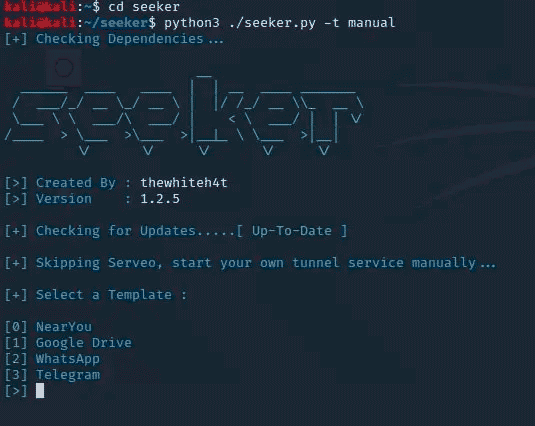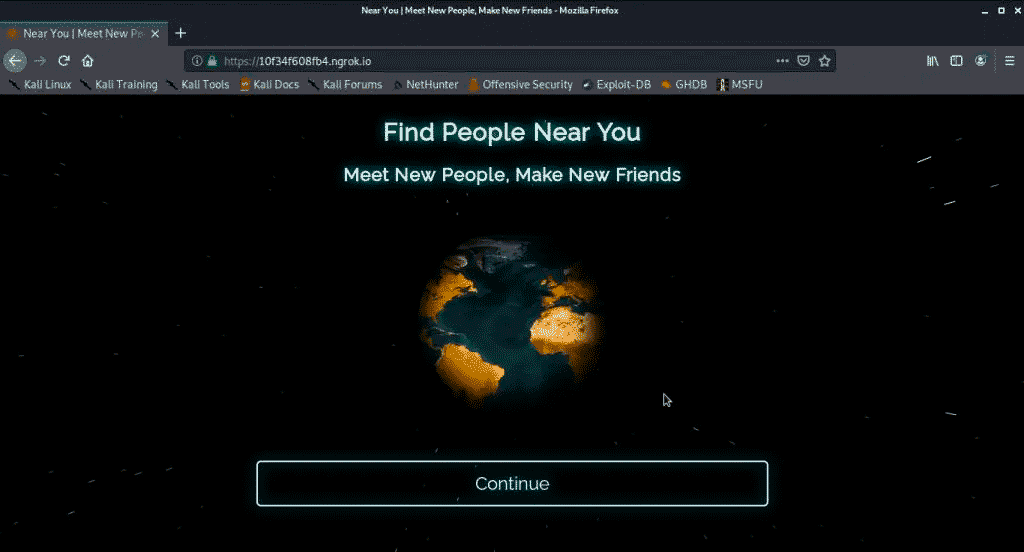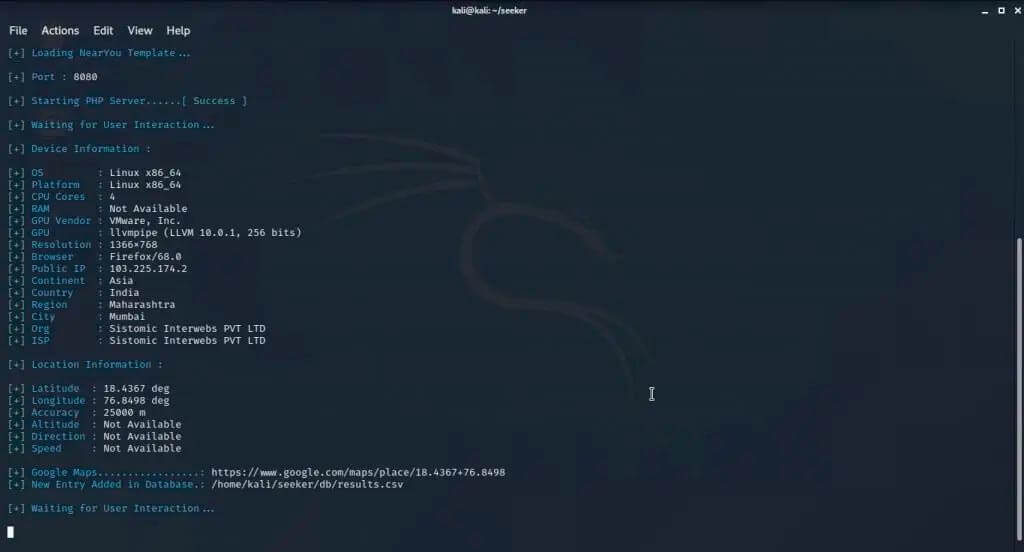- Инструменты Kali Linux
- Список инструментов для тестирования на проникновение и их описание
- PhoneInfoga
- Описание PhoneInfoga
- Справка по PhoneInfoga
- Руководство по PhoneInfoga
- Примеры запуска PhoneInfoga
- Установка PhoneInfoga
- Установка в Kali Linux
- Установка в BlackArch
- Скриншоты PhoneInfoga
- Инструкции по PhoneInfoga
- Инструменты Kali Linux
- Список инструментов для тестирования на проникновение и их описание
- Social Mapper
- Описание Social Mapper
- Справка по Social Mapper
- Руководство по Social Mapper
- Примеры запуска Social Mapper
- Установка Social Mapper
- Скриншоты Social Mapper
- Инструкции по Social Mapper
- Как узнать местоположение человека с помощью Seeker
- Определить местоположение человека с помощью Seeker
- Установка Seeker на Kali Linux
- Установка Ngrok в Kali Linux
- Использование Seeker для определения местоположения
Инструменты Kali Linux
Список инструментов для тестирования на проникновение и их описание
PhoneInfoga
Описание PhoneInfoga
PhoneInfoga — это один из самых продвинутых инструментов для сканирвоания телефонных номеров используя только бесплатные источники. Цель состоит в том, чтобы сначала собрать с очень хорошей точностью стандартную информацию, такую как страна, регион, оператор и тип линии о любых телефонных номерах в международном формате. Затем выполнить поиск следов в поисковых системах, чтобы попытаться найти поставщика VoIP или определить владельца.
- Проверяет, существует ли номер телефона и возможен ли
- Собирает стандартную информацию, такую как страна, тип линии и носитель
- Выполняет разведку на основе открытых данных (OSINT) с использованием внешних API, Google Hacking, телефонных книг и поисковых систем
- Проверяет о репутации, социальные сети, одноразовые номера и многое другое
- Может сканировать нескольких номеров одновременно
- Использует настраиваемое форматирование для более эффективной разведки OSINT
- Автоматическое следование по нескольким пользовательским форматам
Справка по PhoneInfoga
-h, --help показать справку и выйти -n номер, --number номер Номер телефона для сканирования (E164 или международный формат) -i файл_ввода, --input файл_ввода Список номеров телефона для сканирования (один на строку) -o файл_вывода, --output файл_вывода Вывод для сохранения результатов сканирования -s сканер, --scanner сканер Сканер для использования --recon Запуск разведки по пользовательскому формату --no-ansi Отключить цвет в выводе -v, --version Показать версию инструмента
Руководство по PhoneInfoga
Примеры запуска PhoneInfoga
Запуск сбора информации по открытым источником о телефонном номере +74922778133:
python3 phoneinfoga.py -n "+74922778133"
Установка PhoneInfoga
Установка в Kali Linux
wget -O geckodriver-linux64.tar.gz echo "https://github.com/`curl -s https://github.com/mozilla/geckodriver/releases | grep -E -o '/mozilla/geckodriver/releases/download/[a-z0-9/.-]linux64.tar.gz' | head -n 1`" tar xvzf geckodriver-linux64.tar.gz sudo mv geckodriver /bin
Затем скачайте исходный код и установите зависимости PhoneInfoga:
git clone https://github.com/sundowndev/PhoneInfoga cd PhoneInfoga/ python3 -m pip install -r requirements.txt --user cp config.example.py config.py python3 phoneinfoga.py -v
Установка в BlackArch
sudo pacman -S geckodriver git clone https://github.com/sundowndev/PhoneInfoga cd PhoneInfoga/ python3 -m pip install -r requirements.txt --user cp config.example.py config.py python3 phoneinfoga.py -v
Информация об установке в другие операционные системы будет добавлена позже.
Скриншоты PhoneInfoga
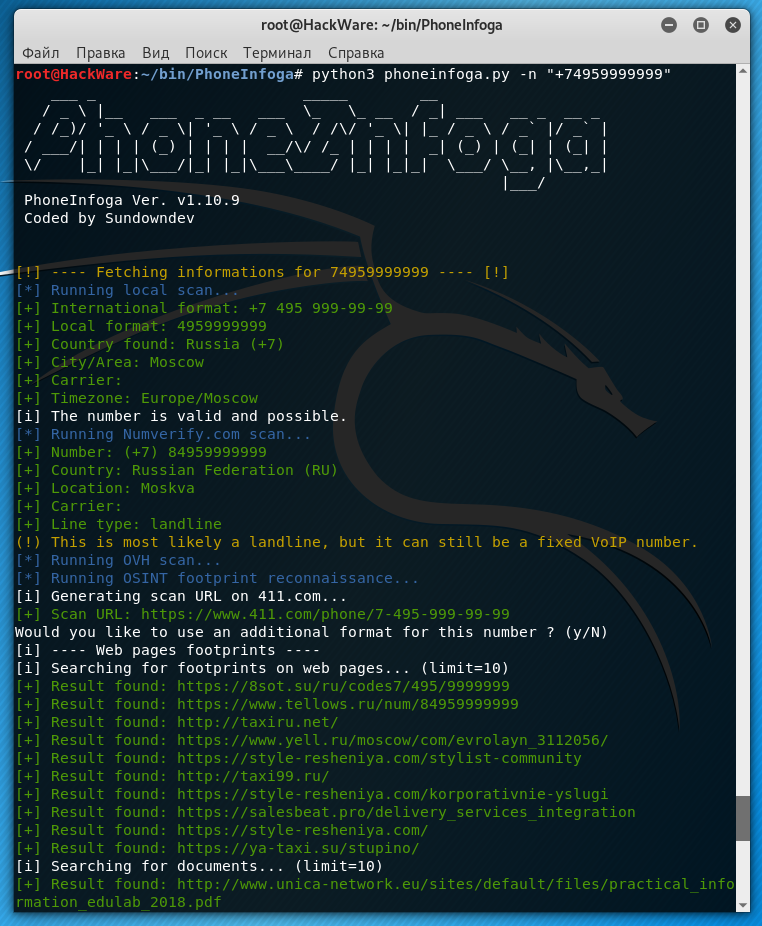
Инструкции по PhoneInfoga
Инструменты Kali Linux
Список инструментов для тестирования на проникновение и их описание
Social Mapper
Описание Social Mapper
Программа Social Mapper предназначена для поиска профилей людей в социальных сетях. Алгоритм работы программы заключается в том, что она ищет большое количество профилей исходя из заданных данных (например, имя пользователей), а затем используя технологию распознавания лиц отбирает только имеющие отношения к искомому лицу.
Программу можно использовать для целей сопоставления профилей.
В качестве исходных данных можно указать имя, название компании, указать папку с изображениями, в которых каждый файл назван по имени и фамилии пользователя, можно указать файл, содержащий множество значений.
Программа умеет работать с такими социальными сетями как:
- Google Plus
- VKontakte
- Douban
Справка по Social Mapper
опциональные инструменты: -h, --help показать справку и выйти -v, --version показать версию программы и выйти -vv, --verbose Вербальный режим -f , --format Указать формат входного файла: 'company' (название компании), 'csv' (файл в формате 'CSV'), 'imagefolder' (папка с именованными изображениями) или 'socialmapper' HTML файл Social Mapper для возобновления поиска -i ВВОД, --input ВВОД Имя файла CSV, папки с изображениями или имени компании используемо в качестве ввода -m , --mode Выбор из режимов accurate (точный) или fast (быстрый), fast сообщит сообщит о первых совпадениях выше порога, а accurate найдёт самые высокие совпадения выше порога -t , --threshold Уровень строгости для совпадения изображений, по умолчанию это standard но можно указать на loose (неточный), standard (стандартный), strict (строгий) или superstrict (очень строгий) -e EMAIL, --email EMAIL Указывает формат электронной почты для триггера генерации вывода фишингого списка, должен следовать такой конвенции как "@domain.com" -cid COMPANYID, --companyid COMPANYID Указать опциональный id компании, только для использования с опцией '-f company' -s, --showbrowser Если этот флаг установлен, то браузер будет видимым -a, --all Флаг для проверки всех сайтов социальный сетей -fb, --facebook Флаг для проверки Facebook -tw, --twitter Флаг для проверки Twitter -ig, --instagram Флаг для проверки Instagram -li, --linkedin Флаг для проверки LinkedIn — Включается автоматически если присутствует тип ввода 'company' -gp, --googleplus Флаг для проверки Google Plus -vk, --vkontakte Флаг для проверки VK VKontakte -wb, --weibo Флаг для проверки китайского сайта Weibo -db, --douban Флаг для проверки китайского сайта Douban
Руководство по Social Mapper
Примеры запуска Social Mapper
Запуск с указанием папки с именованными изображениями (-f imagefolder), которые помещены по указанному пути (-i ./mytargets), при этом делать быструю проверку, точность нас не особо волнует поскольку полученные результаты будут изучены вручную (-m fast), искать по сайтам Facebook (-fb) и Twitter (-tw):
python social_mapper.py -f imagefolder -i ./mytargets -m fast -fb -tw
Искать по названию компании (-f company), компания называется SpiderLabs (-i «SpiderLabs»), режим поиска выбран «точный» (-m accurate), искать по всем сайтам социальных сетей (-a), уровень распознавания установлен на «строгий» (-t strict):
python social_mapper.py -f company -i "SpiderLabs" -m accurate -a -t strict
Установка Social Mapper
Установка в Kali Linux
Нужно начать с установки обычной версии Firefox (подробности и их различия смотрите в статье «Как установить настоящий Firefox в Kali Linux»):
wget -O firefox.tar.bz2 "https://download.mozilla.org/?product=firefox-latest&os=linux64&lang=ru" tar xvjf firefox.tar.bz2 sudo mv firefox /usr/lib/ sudo rm /bin/firefox /usr/bin/firefox ln -s /usr/lib/firefox/firefox /bin/firefox
Далее устанавливаем Geckodriver:
wget -O geckodriver-linux64.tar.gz echo "https://github.com/`curl -s https://github.com/mozilla/geckodriver/releases | grep -E -o '/mozilla/geckodriver/releases/download/[a-z0-9/.-]linux64.tar.gz' | head -n 1`" tar xvzf geckodriver-linux64.tar.gz sudo mv geckodriver /bin
Установите необходимые библиотеки:
sudo apt-get install build-essential cmake libgtk-3-dev libboost-all-dev git python-sklearn
Наконец завершите установку:
git clone https://github.com/Greenwolf/social_mapper cd social_mapper/setup python -m pip install --no-cache-dir -r requirements.txt
Для своей работы Social Mapper нужны учётные данные для входа в службы социальных сетей.
Откройте файл social_mapper.py и введите учётные данные социальных сетей в глобальные переменные в верхней части файла:
global linkedin_username global linkedin_password linkedin_username = "" linkedin_password = "" global facebook_username global facebook_password facebook_username = "" facebook_password = "" global twitter_username global twitter_password twitter_username = "" twitter_password = "" global instagram_username global instagram_password instagram_username = "" instagram_password = "" global google_username global google_password google_username = "" google_password = "" global vk_username global vk_password vk_username = "" # Can be mobile or email vk_password = "" global weibo_username global weibo_password weibo_username = "" # Can be mobile weibo_password = "" global douban_username global douban_password douban_username = "" douban_password = ""
Для Facebook убедитесь, что язык учётной записи, для которой вы предоставили учётные данные, установлен на «Английский (США)» на время выполнения.
Установка в BlackArch
Программа предустановлена в BlackArch.
sudo pacman -S social-mapper
Информация об установке в другие операционные системы будет добавлена позже.
Скриншоты Social Mapper
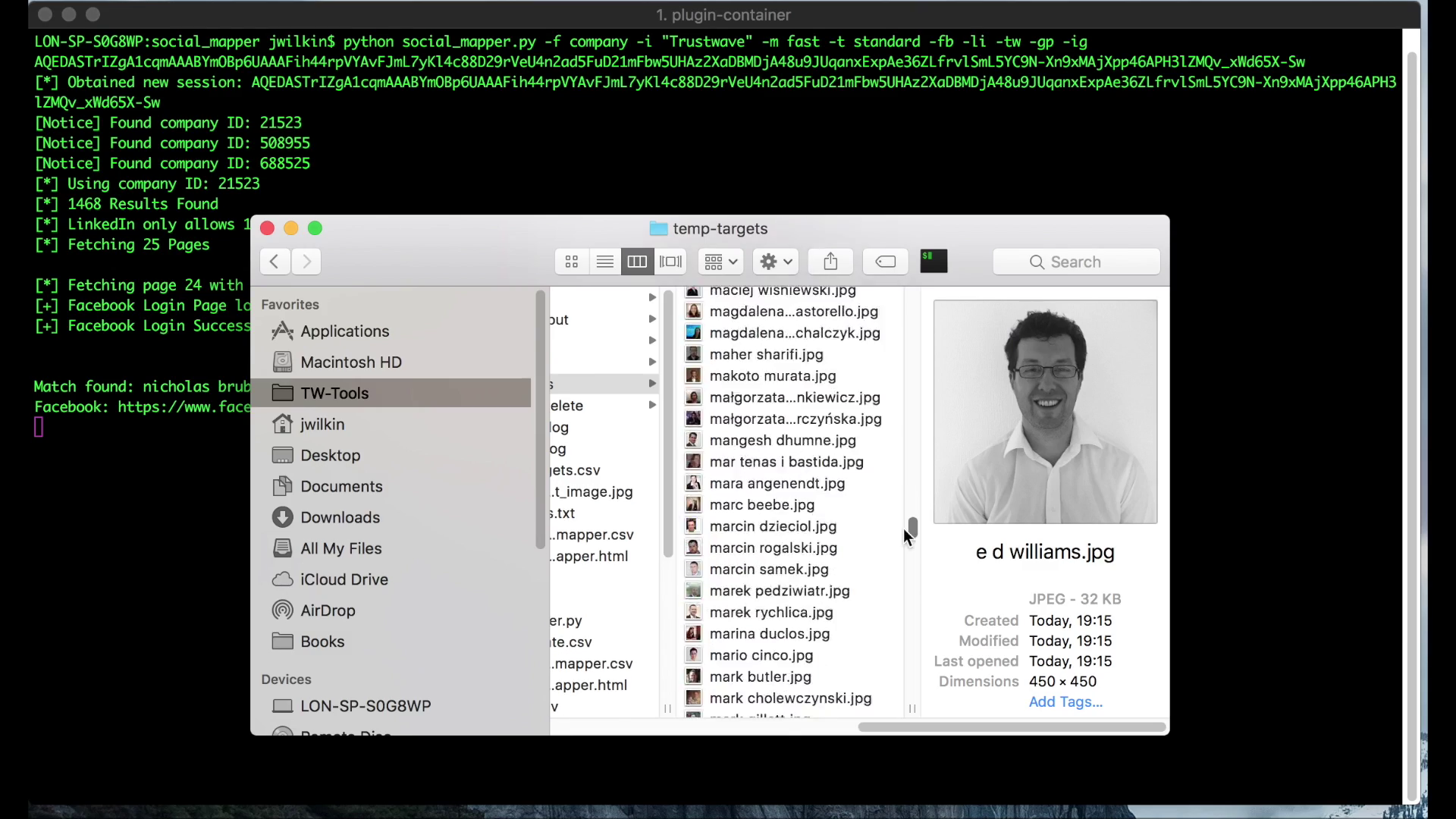
Инструкции по Social Mapper
Как узнать местоположение человека с помощью Seeker
Определение точного местоположения человека — сложная задача и далеко не все способы действенны. Среди кучи органического мусора нашелся интересный инструмент для определения местоположения. В статье познакомлю вас с инструментом Seeker, с помощью которого, можно получить информацию о пользователе, в том числе точное местоположение. Покажу, как установить, настроить и использовать Seeker в Kali Linux, Widows (с помощью подсистемы WSL) и на Android (с помощью Termux).
Определить местоположение человека с помощью Seeker
Данная атака работает, если пользователь откроет ссылку со своего телефона или компьютера и разрешит доступ к местоположению. Если доступ к местоположению будет запрещен, тогда данные получены, но будут менее точными.
С помощью Seeker можно получить следующую информацию:
- Название устройства.
- Операционную систему.
- Версию браузера.
- Информацию о процессора и объеме оперативной памяти.
- Разрешение экрана и информацию о видеокарте.
- Публичный IP-адрес.
- И другую информацию.
Вся информация в этой статье предоставлена исключительно в ознакомительных целях. Ни редакция сайта spy-soft.net, ни автор статьи не несут ответственности за любой возможный вред, причиненный материалами данной статьи.
- Kali Linux — операционная система хакеров.
- Seeker– инструмент для определения местоположения.
- Ngrok — тулза позволяет, организовать удаленный доступ на веб-сервер.
Если у вас нет Kali Linux, вы можете использовать Nethunter на Android или установить Kali Linux на Windows.
Установка Seeker на Kali Linux
Начнем с установки зависимостей, которые необходимы для запуска Seeker на Kali Linux:
Нажмите Y , чтобы подтвердить.
Теперь установим и настроим Seeker Tool, клонировав с помощью команды git :
Переходим в каталог Seeker:
Для начала можете посмотреть справку, чтобы увидеть все параметры:
Установка Ngrok в Kali Linux
Также необходимо установить Ngrok:
Теперь вытаскиваем файлы из архива:
Заходим на сайт Ngrok и регистрируем аккаунт. Можно не регистрировать новый аккаунт, а войти использую учетную запись Google или Github, но я не рекомендую это делать!
После регистрации, вы получите токен. Скопируйте токен и вставьте в следующую строку:
Приведенная выше команда добавит токен аутентификации в файл ngrok.yml.
Изменим права доступа Ngrok, чтобы он мог запускаться из терминала:
Можете открыть справку и изучить параметры и директивы:
Использование Seeker для определения местоположения
Для запуска Seeker, введите команду:
После запуска, вы увидите шаблоны, которые можно использовать для генерации страницы. На данный момент существует 4 шаблона.
Для примера выберем шаблон NearYou.
Теперь создаем туннель с помощью Ngrok:
Как результат, будет сгенерирована страница, которая будет выглядеть примерно так:
Теперь эту ссылку нужно отправить жертве. Вы можете использовать такую службу, как bitly, поэтому сократите URL-адрес и сделайте его похожим на любой другой URL-адрес.
Если открыть ссылку на компьютере, страница будет выглядеть так:
Страница выглядит неплохо, но вы всегда можете отредактировать HTML-файл и подстроить ее под себя (точнее под цель). Надпись на английском говорит, что сайт позволяет найти людей поблизости и завести новые знакомства. Если пользователь нажимает кнопку «Continue» появиться запрос на определение местоположения.
После согласия создается файл данных, содержащий всю информацию о местоположении человека. Способ показывает лучшие результаты, если страницу открывают с мобильного устройства, поскольку все телефоны имеет модуль GPS.
Можно также использовать шаблон Gdrive, который создает фейк-страницу Google Диска.
Давайте еще рассмотрим шаблон Whatsapp для определения местоположения человека. На этот раз попробуем обойтись без Ngrok.